Cara Mengatasi Lupa Password Wifi di Android Dengan Mudah & Cepat
Cara Mengatasi Lupa Password Wifi di Android - Lupa password wifi yang digunakan pada HP Android merupakan hal yang sering terjadi. Seringkali pengguna lupa password wifi sehingga tidak bisa menyambungkan perangkat lain pada wifi tersebut.
Untungnya, ada cara mengatasi lupa password wifi di Android yang cukup ampuh dan mudah dilakukan.
Yuk simak ulasan selengkapnya.
Lupa password wifi di Hp Android sebenarnya hal yang wajar terjadi. Namun kejadian ini bisa sangat merugikan seseorang, terutama bila terjadi di saat ada pekerjaan penting. Nah, agar tidak sampai mengganggu pekerjaan cobalah melihat password wifi dengan cara berikut.
1. Melihat Password Melalui Router Wifi
Jika masih menggunakan password yang asli, maka salah satu cara mengatasi lupa password di Android adalah dengan melihat routernya. Router wifi biasanya dilengkapi dengan informasi lengkap mengenai jaringan tersebut mulai dari jenis modem yang digunakan hingga kata sandi awalnya.
Untuk menemukan kata sandi wifi, maka carilah pada bagian belakang router. Biasanya kata sandi terletak pada bagian bawah router, tepatnya pada kanan bawah router. Jika tidak menemukan kata sandi yang dibutuhkan, maka cobalah melihat dokumen yang disertakan dengan router tersebut.
2. Menggunakan Dua HP
Jika cara di atas sudah dilakukan namun belum berhasil, maka cobalah menggunakan dua HP untuk melihat password wifi.
Pertama, masuklah ke bagian pengaturan di HP dan masuk ke bagian network lalu wifi. Nantinya, disana akan muncul barisan wifi yang pernah atau sedang digunakan. Untuk mengetahui password salah satu wifi, maka pastikan sudah terkoneksi ke wifi tersebut terlebih dahulu.
Selanjutnya, bagikan wifi tersebut ke pengguna atau HP lain dengan menekan wifi tersebut agak lama. Nantinya, akan muncul opsi bagikan yang ditandai dengan kode QR. Gunakan HP satunya untuk scan kode QR tersebut agar tersambung ke wifi tersebut juga.
Jika berhasil, maka HP tersebut seharusnya sudah tersambung pada wifi yang dimaksud. Pada saat tersambung, akan muncul informasi mengenai wifi tersebut mulai namanya hingga passwordnya juga. Dengan begitu, para pengguna bisa mengetahui password wifi yang saat ini sedang digunakan.
3. Menggunakan ADB
Cara mengatasi lupa password wifi di Android selanjutnya bisa dilakukan dengan bantuan PC atau perangkat dan ADB. Selain kedua hal ini, dibutuhkan juga file WPA_Supplicant.conf serta kabel data.
Pertama-tama, bukalah opsi pengaturan dan tentang ponsel. Selanjutnya, klik nomor versi beberapa kali hingga muncul pesan selamat telah menjadi seorang pengembang.
Jika sudah muncul pesan tersebut, maka kembali lagi ke menu pengaturan, namun kali ini pilihlah opsi pengembang. Selanjutnya, jangan lupa untuk mengaktifkan USB Debugging pada HP.
Proses selanjutnya adalah membuka PC dan menekan tombol Shift dan kanan mouse secara bersamaan pada pilihan file ADB. Nantinya akan muncul beberapa opsi, namun pastikan untuk memilih Open Command. Selanjutnya sambungkan HP ke laptop dan pastikan hal ini sudah terbaca oleh ADB.
Pada layar CMD, masukkan perintah untuk menyalin data wifi pada HP lalu tekan Enter. Selanjutnya, bukalah folder ADB dan klik kanan pada file tersebut untuk membukanya dengan Notepad. Jika perintah yang dimasukkan benar, maka seharusnya password wifi sudah muncul di Notepad.
Info Menarik Lainnya : 6 Cara Memperkuat Sinyal Wifi di Android, Kita Ulas Yuk!
4. Mengunduh Aplikasi Wifi Password Recovery
Kalau cara mengatasi lupa password wifi di Android diatas dianggap terlalu susah, maka gunakan bantuan pihak ketiga seperti aplikasi Wifi Password Recovery.
Pertama, unduhlah aplikasi melalui perangkat yang diinginkan lalu buka aplikasi ketika sudah berhasil diunduh. Jika meminta izin atau muncul notifikasi root, maka berikan akses.
Selanjutnya, akan muncul daftar wifi yang pernah digunakan pada perangkat tersebut. Pilihlah salah satu wifi untuk melihat password yang digunakan.
Jika sudah mengetahui password wifi, maka cobalah untuk menyambungkan perangkat lain dengan memasukkan password tersebut. Hal ini untuk memastikan bahwa aplikasi tersebut memberikan informasi yang akurat.
Info Menarik Lainnya : Cara Membuka Blokir WiFi Indihome Agar Bisa Digunakan Kembali
5. Menggunakan Aplikasi Wifi Password Viewer
Sama halnya dengan Wifi Password Recovery, aplikasi lainnya yang bisa membantu melihatkan password wifi di Android adalah Wifi Password Viewer.
Secara keseluruhan proses untuk mengetahui password wifi HP sama dengan aplikasi sebelumnya. Jadi, para pengguna harus mengunduh aplikasi terlebih dahulu untuk bisa menggunakannya.
Selanjutnya, berikan izin untuk melihat root pada HP. Nantinya, akan muncul beberapa nama wifi yang pernah tersambung ke perangkat tersebut.
Pilih salah satu wifi dan nantinya akan muncul kata sandi yang digunakan untuk wifi tersebut. Namun, perlu diketahui, bahwa kata sandi tersebut adalah kata sandi terakhir yang digunakan untuk masuk ke wifi tersebut. Jadi jika ada perubahan, maka kata sandi tidak akan ikut terupdate.
Info Menarik Lainnya : Beli WiFi.id di Tokopedia, Cara Seru Tambah Kuota
6. Mengunduh Wifi Password Show
Salah satu aplikasi yang cukup powerfull dan mudah digunakan adalah Wifi Password Show.
Sesuai dengan nama aplikasinya, Wifi Password Show mampu menunjukkan password dari daftar wifi yang ada di ponsel.
Namun berbeda dengan yang lainnya, aplikasi ini akan menunjukkan daftar koneksi wifi yang masih aktif saja. Jadi, jika ada wifi yang sudah tidak aktif atau berada dalam jangkauan yang jauh, maka wifi tersebut tidak akan muncul.
Untuk prosesnya, caranya pun sama dengan aplikasi-aplikasi sebelumnya. Hanya saja, pengguna tidak perlu mencatat kata sandi secara manual karena bisa menggunakan fitur clipboard.
Info Menarik Lainnya : Cara Melihat Pengguna Wifi Indihome (Pemilik Sebaiknya Tahu Hal ini)
7. Menginstall Wifi Password
Aplikasi berikutnya yang dikenal gratis dan bisa digunakan untuk semua jenis HP Android adalah Wifi Password.
Hanya dengan mengunduh dan membuka aplikasi ini, para pengguna bisa langsung mengetahui kata sandi sebuah wifi. Prosesnya sangat cepat dan mudah dilakukan. Bahkan, dibandingkan aplikasi lainnya ini merupakan yang paling mudah dipahami dan digunakan.
Jadi bagi yang melupakan password wifi, cobalah cara mengatasi lupa password wifi di Android dengan cara-cara diatas.
Jika ingin cara yang cepat, maka gunakan bantuan aplikasi seperti Wifi Password Viewer untuk mendapatkan kata sandi dengan mudah. Namun, jika tidak ingin memenuhi memori HP, maka gunakan langkah 1 atau 2 untuk mendapatkan kata sandi wifi.
Semoga bermanfaat.
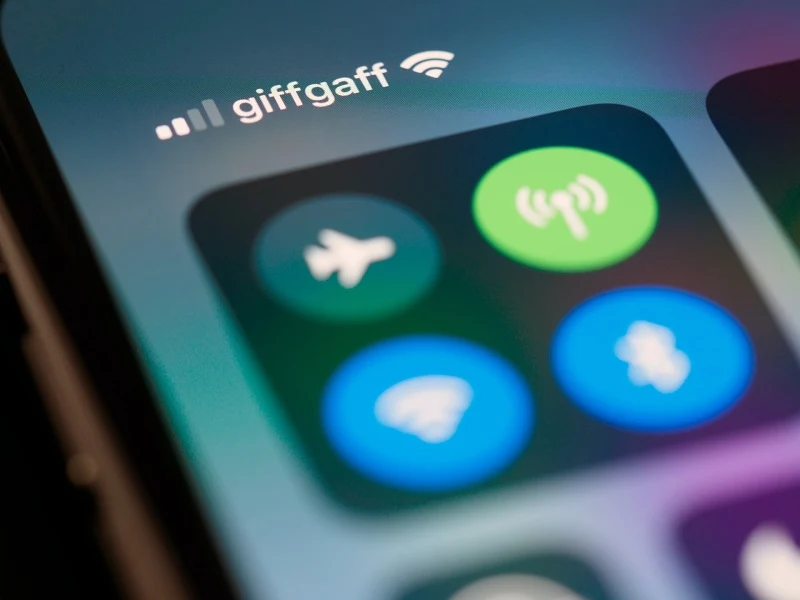


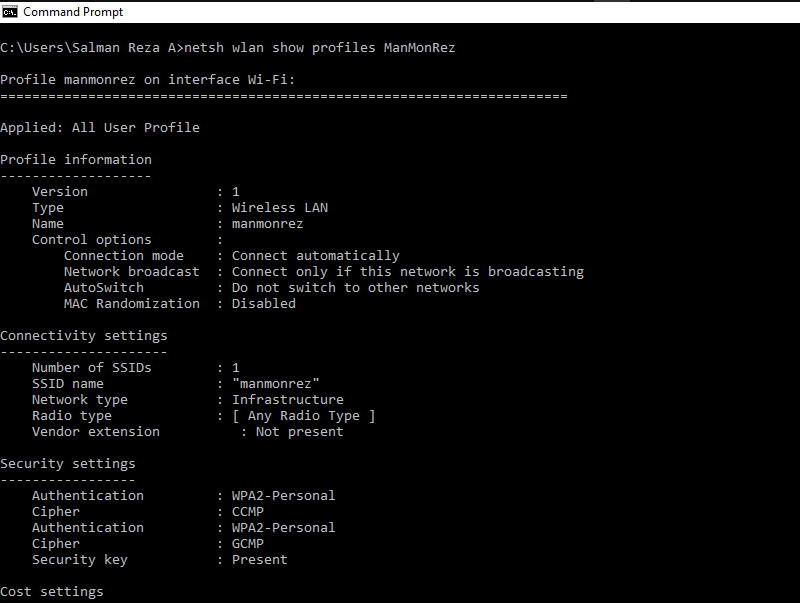


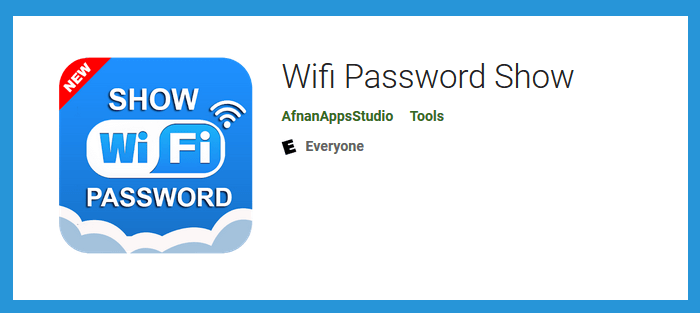
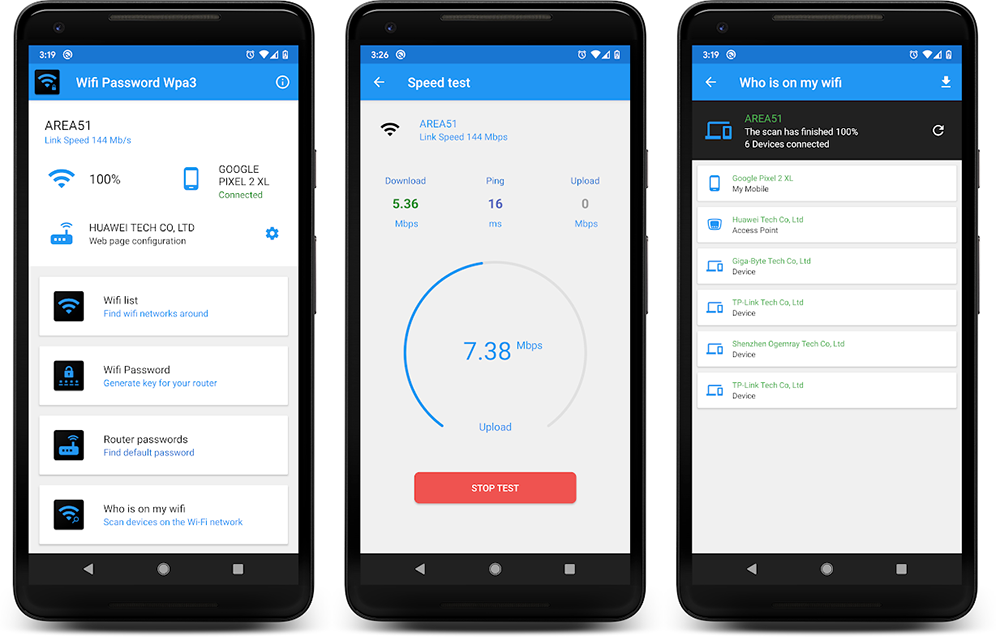

Post a Comment for "Cara Mengatasi Lupa Password Wifi di Android Dengan Mudah & Cepat"